Установка Ubuntu с нуля на ноутбук или ПК может показаться идеальным вариантом для большинства пользователей. Однако тем, кто заинтересован в использовании терминала Ubuntu, такой вариант установки операционной системы с нуля не понравится. Вместо этого они предпочитают использовать систему Windows. Таким образом, для этих пользователей есть необязательная функция в Система Windows под названием Подсистема Windows для Linux (WSL) это облегчает пользователю запуск команд Ubuntu для Windows PowerShell.
Следуйте инструкциям этой статьи, чтобы установить Ubuntu на WSL 2 в системе Windows.
Как установить Ubuntu на WSL 2 в Windows
Чтобы установить Ubuntu на WSL 2 в системе Windows, выполните следующие действия:
Шаг 1 : Первый забег Windows PowerShell как администратор из меню Пуск.
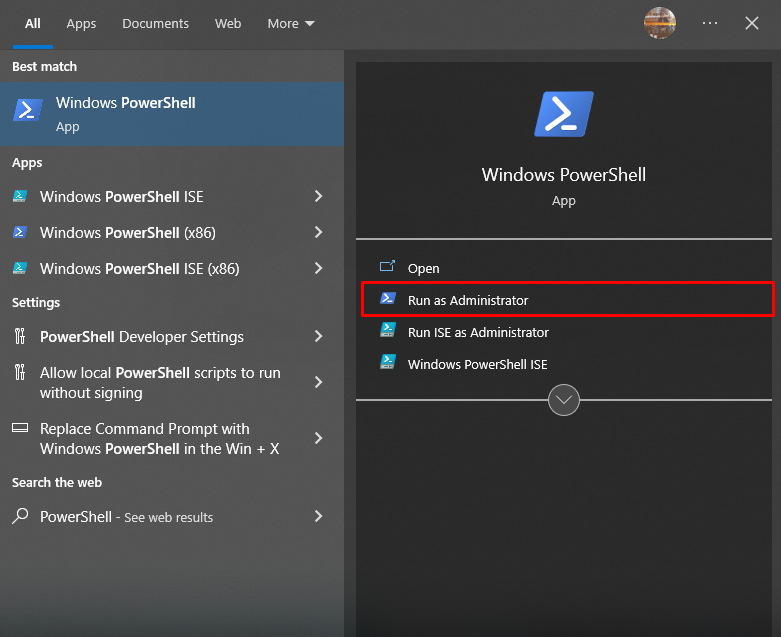
Шаг 2 : Затем выполните следующую команду для установки Разверните средство обслуживания образов и управления ими в системе.
dism.exe/online/enable-feature/featurename:Microsoft-Windows-Subsystem-Linux/all/norestart 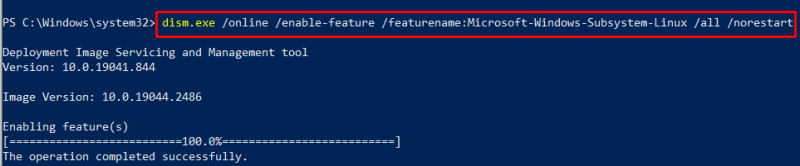
Шаг 3 : После установки используйте следующую команду для установки Ubuntu через WSL2 в системе Windows.
wsl --install -d Ubuntu 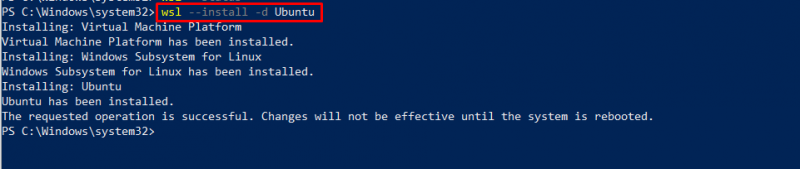
Примечание : Вы также можете установить Ubuntu через Microsoft Store. Вам решать, идти ли с командой или установить ее через магазин.
Шаг 4 : После установки перейдите в Microsoft Store, выполните поиск Ubuntu, и вы увидите, что он установлен в системе. Вы должны открыть его с помощью « Открыть ' кнопка.
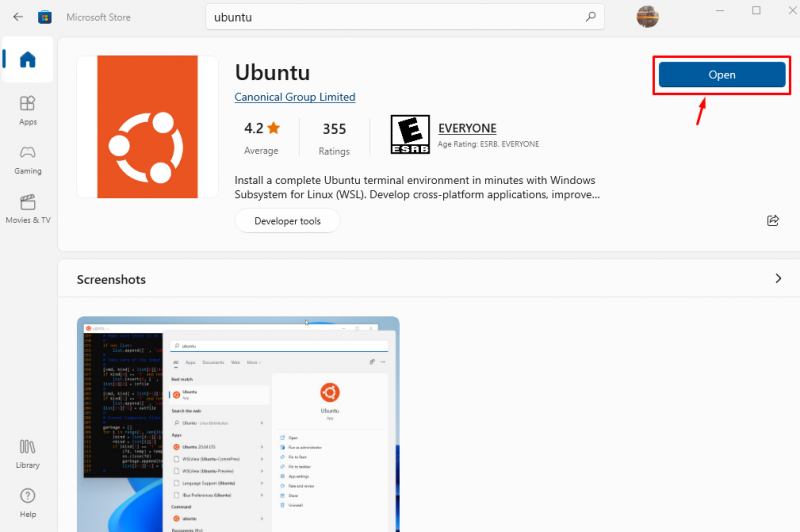
Как только вы откроете Ubuntu, на вашем рабочем столе откроется среда терминала Ubuntu.
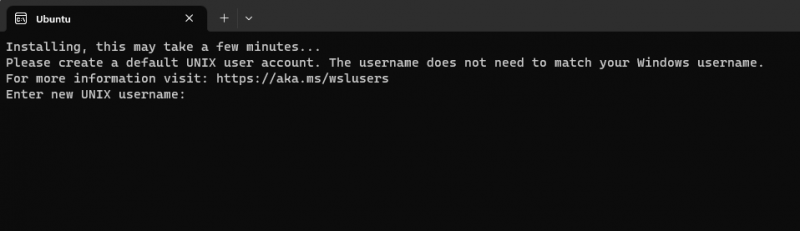
Шаг 5 : Вы должны добавить свое имя пользователя и пароль, чтобы успешно войти в систему Ubuntu.
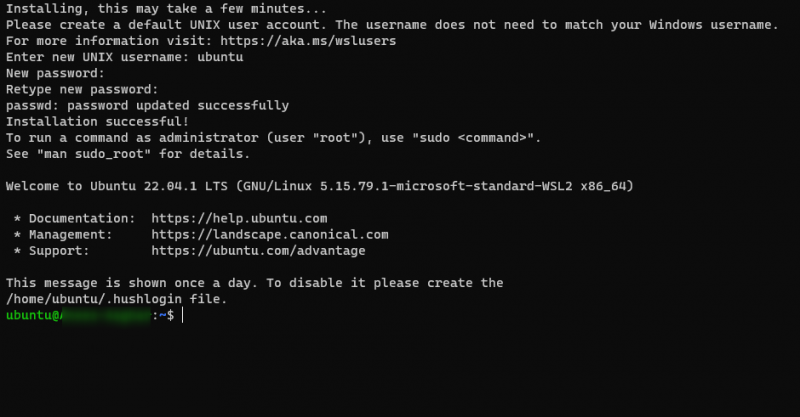
Теперь вы можете выполнить любую команду, поскольку среда терминала Ubuntu успешно настроена в системе Windows.
Я просто использую команду обновления, чтобы подтвердить, что команда Ubuntu успешно работает на системном терминале.
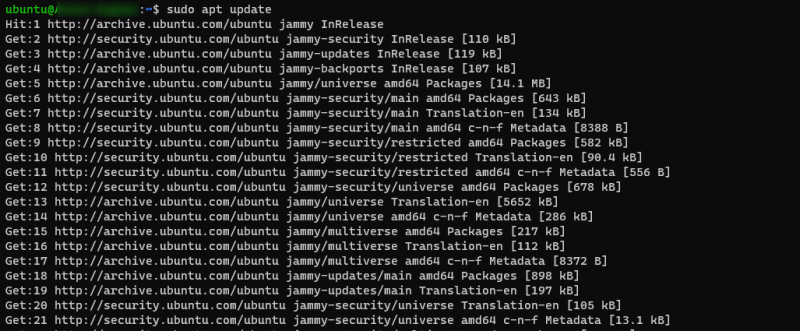
Заключение
WSL2 Функция в системе Windows позволяет пользователям легко использовать терминальную среду Linux в системе. Упомянутые выше рекомендации показывают установку среды терминала Ubuntu в системе Windows через WSL2 , что делает его идеальным выбором для пользователей, заинтересованных только в использовании терминала Ubuntu в системе.